Publicité
 Pendant que j'utilise mon Ubuntu (Linux), une chose que j'ai trouvée pratique et utile est la possibilité de verrouiller une application et de la garder "toujours au top" de toutes les autres fenêtres.
Pendant que j'utilise mon Ubuntu (Linux), une chose que j'ai trouvée pratique et utile est la possibilité de verrouiller une application et de la garder "toujours au top" de toutes les autres fenêtres.
Il s'agit d'une fonctionnalité native de Linux et peut être facilement accessible en cliquant avec le bouton droit de la souris et en choisissant «Always On Top» dans le menu contextuel. Cependant, en ce qui concerne Windows (et même Mac), je suis surpris que cette petite mais utile fonctionnalité ne soit pas disponible dans toutes les itérations du système d'exploitation.
Voici Deskpins.
Deskpins est une application petite et légère qui peut garder votre fenêtre d'application au-dessus de toutes les autres fenêtres à tout moment. Saisissez simplement une épingle des icônes Deskpins et cliquez sur la fenêtre, elle s'épinglera automatiquement au sommet du bureau.
Installation
L'installation est simple. Téléchargez le logiciel (seulement 96 Ko) et exécutez le fichier .exe pour l'installer sur votre système. Cela ne devrait pas prendre plus d'une minute, même si vous l'utilisez sur un ancien système (comme Windows 95). Il est indiqué sur son site Web qu'il est compatible jusqu'à Win XP, mais je l'ai essayé sur Windows 7 et cela fonctionne parfaitement.
Usage
Après avoir lancé l'application, elle devrait apparaître sous forme d'icône dans la barre d'état système.
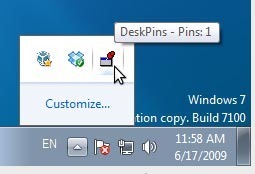
Cliquez sur l'icône Deskpins. Le curseur de votre souris se transforme instantanément en icône de broche. Cliquez sur n'importe quelle fenêtre pour l'épingler au plus haut niveau du bureau. Vous verrez maintenant une épingle sur cette fenêtre particulière.
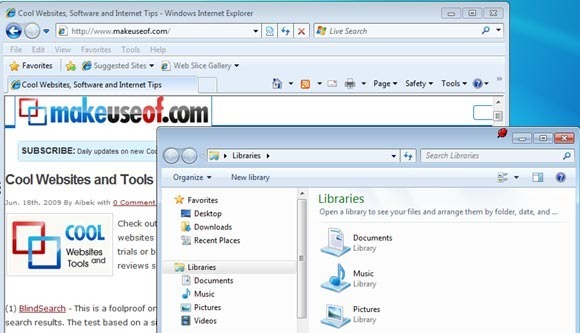
Options de configuration
Même s'il s'agit d'une application simple et petite, elle est également livrée avec plusieurs options de configuration pour vous permettre de personnaliser son comportement et son apparence.
Tout d'abord, si vous n'êtes pas un amoureux du rouge, vous pouvez changer la couleur de la broche en votre couleur préférée dans le premier menu d'onglets. Vous pouvez également modifier le taux de suivi et utiliser un simple ou double clic pour activer la broche dans la barre d'état système.
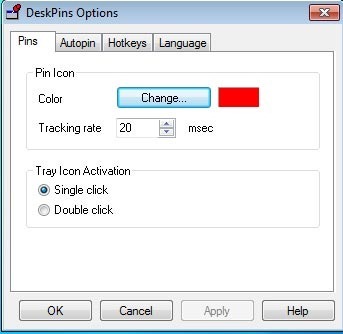
Maintenant, si vous avez une application particulière que vous souhaitez garder "toujours au top" à tout moment, au lieu d'activer le deskpins à chaque fois, vous pouvez créer une règle Autopin telle que l'application est automatiquement épinglée sur le bureau à chaque fois qu'elle est lancé. C'est certainement une fonctionnalité astucieuse qui sera utile à tout moment.
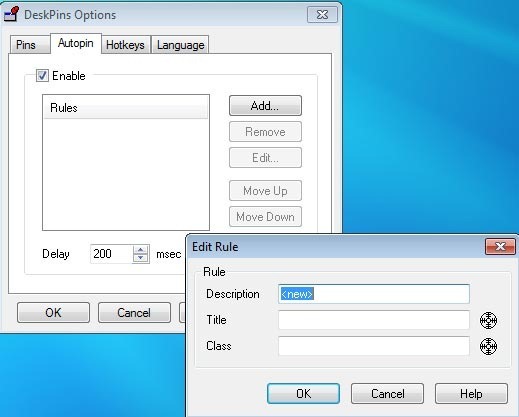
Pour ceux qui préfèrent les raccourcis clavier plutôt que de cliquer sur la souris, il existe également une option pour configurer le raccourci clavier pour activer les Deskpins.
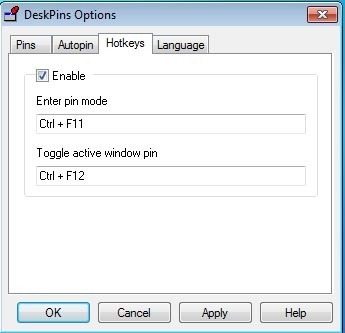
Conclusion
Pour une fonctionnalité simple qui devrait exister par défaut, mais qui n’existe pas, cette application simple a définitivement bien fait son travail. Il est de petite taille et ne prend que peu de ressources système, et surtout, il prend en charge toutes les versions de Windows, ce qui en fait une application utile et polyvalente.
Ce n'est certainement pas la seule application qui peut faire une application «toujours au top». Si vous avez essayé d'autres applications qui remplissent la même fonction, partagez-la avec nous dans les commentaires.
À l'opposé de ce bâton de productivité, Varun a écrit sur la 5 meilleures applications de bureau pour le multitâche 5 petites applications de bureau que vous devriez vérifier si vous effectuez plusieurs tâches Lire la suite . Vous devriez certainement le vérifier, si ce n'est pas déjà fait.
Damien Oh est un geek à la pointe de la technologie qui aime modifier et pirater divers systèmes d'exploitation pour vous faciliter la vie. Consultez son blog sur MakeTechEasier.com où il partage tous les conseils, astuces et tutoriels.

